了解了基本的Git概念之后,现在我们开始讲Git应用到实际的工作中来。通常比较常用的代码托管网站有Github和BitBucket等,二者基本功能类似,在细节上稍稍有点区别。首先,在开源世界的影响力上Github大幅领先,现在已经堪称是程序员的Facebook,而BitBucket则稍逊一筹;其次,GitHub在不购买增值服务情况下仅能建立公开代码库,即只能在上面开发开源项目,而BitBucket则可以免费建立多个私人代码库;第三,Github仅支持Git进行同步操作,而Bitbucket支持Git和Mercurial来同步。如果我们既有开发开源项目,也有开发保密的商业工程的需求,那么最好同时建立二者的账户并根据需求选择相应的代码库。
1、账号注册
Github和Bitbucket的网址如下:
Github:https://github.com/
BitBucket:https://bitbucket.org/
二者的注册过程只要有一个邮箱即可轻易完成,不再赘述。需要注意的是,最好可以使用同一个邮箱注册,这样在后面建立ssh秘钥的时候会省去很多的麻烦。
2、安装和配置Git
首先需要确定本机的操作系统上已经安装了Git和ssh-keygen的程序,在安装OS X系统时通常已经安装完成,如果没有还需要额外安装。
(1)、生成安装秘钥
在OS X的终端上,输入命令:
> cd ~/.ssh
此时,如果是从一个全新的电脑上开始配置的话,命令行通常会显示:No such file or directory,表示.ssh这个目录不存在,随后我们就将建立这个目录及其中的秘钥。如果该目录存在且有内容,则说明从前曾经生成过秘钥,可以将其备份并删除。随后,输入以下命令:
> ssh-keygen -t rsa -C "your_email@example.com"此时会使用命令中的邮箱,在/用户目录/.ssh/id_rsa中建立秘钥,命令行会显示以下内容:
Enter passphrase (empty for no passphrase): Enter same passphrase again:此时会要求输入密码,可以直接回车跳过。
按照默认设置,一路回车,最终终端会显示如下信息:
Your identification has been saved in /home/you_username/.ssh/id_rsa. Your public key has been saved in /home/you_username/.ssh/id_rsa.pub. The key fingerprint is: 01:0f:f4:3b:ca:85:d6:17:a1:7d:f0:68:9d:f0:a2:db demo@example.com
(2)、将ssh秘钥添加到Github和Bitbucket
首先,需要将公钥的内容进行拷贝:
> cat id_rsa.pub | pbcopy此后,id_rsa.pub的内容便被拷贝到了剪贴板中。
Github的ssh秘钥配置:
在接下来的页面中粘贴,并对这个ssk key进行命名;
BitBucket的秘钥配置:
在弹出页面中,将公钥拷贝到大空格中并设置key的名称。
这样,对Github和Bitbucket的SSH秘钥设置就完成了。
3、向代码仓库中提交代码
我们以将代码提交到Bitbucket中为例说明。向Github中提交代码的过程类似。
(1)在Bitbucket上建立代码仓库。
在完成上面的操作后,登陆Bitbucket,然后会发现下面有一个显眼的按键“创建一个仓库”,很明显,如果我们要提交代码的话,首先要在这里创建一个仓库。
创建的过程非常直观,只要输入仓库的名称、描述、访问级别、语言等信息就可以了。
(2)建立本地工程
首先需要选择一个保存本地代码的目录,并设置为git仓储的本地目录。
mkdir /path/to/your/project cd /path/to/your/project git init git remote add origin git@bitbucket.org:YinWenjie/tutorial.git
(3)将本地工程向服务器推送
将在本地开发、修改完成的代码添加到该目录中,并提交到本地的git,最终push到Bitbucket的服务器上:
echo "Wenjie Yin" >> contributors.txt git add contributors.txt git commit -m 'Initial commit with contributors' git push -u origin master等待数据传输完成后,本地仓库中的代码就成功提交到了服务器上。








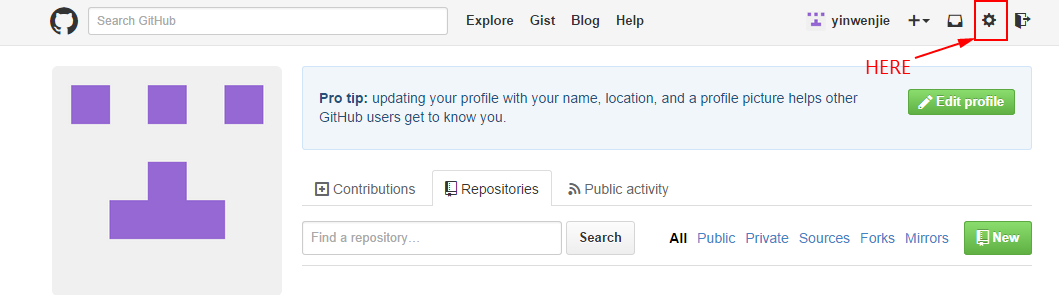
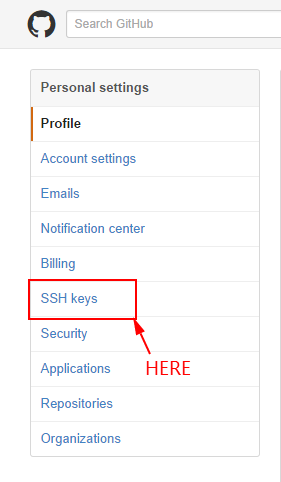


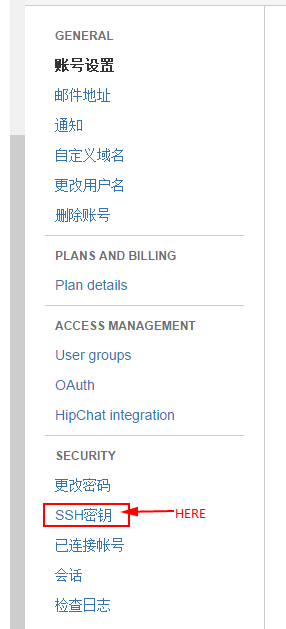
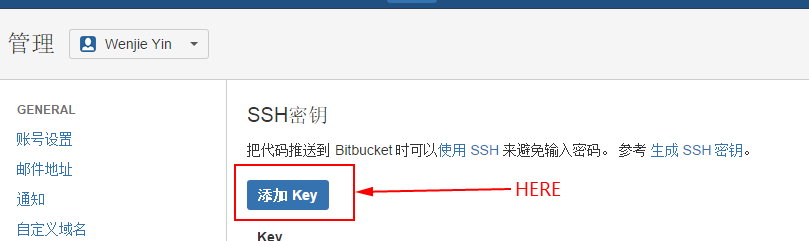















 9261
9261

 被折叠的 条评论
为什么被折叠?
被折叠的 条评论
为什么被折叠?








